Tuya DI-VC3F Smart Video Gegensprechanlage Zugang

Einführung
Das Gerät ist ein Touch Key Access Controller mit WiFi-fähiger Gegensprechanlage. Benutzer können die App für die Gegensprechanlage mit ihrem Smartphone installieren und den Access Controller per Touch Key programmieren. Es ist sowohl mit iOS (ab 7.0) als auch mit Android (ab 4.3) kompatibel.
Merkmale
Gegensprechanlage
- 2.4GWiFi-Verbindung
- Android und iOS sind verfügbar
- Vollduplex-Sprach-Gegensprechanlage
- 2MP+Weitwinkelkamera und Nachtsicht
- Unterstützt TF-Karten mit unbegrenzter Kapazität
- Unterstützt Motion d9l&ciion. Wiedergabe, Aufnahme von Bildern und Videos, Fernentsperren
Zugriffskontrolle
- Touch-Taste mit einem Relais, 1000 Benutzer (988 normale + 2 Panik + 10 Besucher)
- Die Fingerabdruckversion unterstützt 100 Fingerabdruckbenutzer
- PIN-Länge: 4-6 Ziffern
- EM-Karte, Mifare-Karte optional
- Wiegand 26-44 Bit Eingang und Ausgang
- einsetzbar als Wiegand-Leser mit LED & Summer
- Es können Benutzerdaten übertragen werden
- 2 Geräte können für 2 Türen verriegelt werden
SPEZIFIKATION

Kartoninventar

Installation
- Entfernen Sie die hintere Abdeckung vom Gerät
- Bohren Sie 2 Löcher (A, C) für die Schrauben und ein Loch für das Kabel in die Wand
- Schlagen Sie die mitgelieferten Gummistopfen in die Schraubenlöcher (A, C).
- Befestigen Sie die hintere Abdeckung mit 4 Flachkopfschrauben fest an der Wand > Fädeln Sie das Kabel durch das Kabelloch (B)
- Befestigen Sie das Gerät an der hinteren Abdeckung

Verdrahtung
Ton- und Lichtanzeige
APP-Bedienung
Dies ist nur eine Reihe von Schritten, die Ihnen den Einstieg erleichtern.
- Kostenloser APP-Download
- Makasu‘s WiFi funktioniert auf Ihrem Mobiltelefon
Registrieren & Anmelden
(Stellen Sie sicher, dass die registrierte E-Mail-Adresse legal und gültig ist, damit Sie Ihr Passwort wiederherstellen können, wenn Sie es vergessen. Die Mobilnummer ist NUR für China Mobile bestimmt.)

Sie erhalten einen Bestätigungscode in Ihrem Postfach.
Gerät hinzufügen
Sie können ein Gerät hinzufügen, indem Sie auf „Gerät hinzufügen“ oder oben auf „+“ klicken. Stellen Sie vor dem Hinzufügen des Geräts sicher, dass es sich im Hinzufügungsmodus befindet (die LED der Türklingel blinkt langsam).


Notiz: Um die Geräte und Familienmitglieder besser verwalten zu können, müssen Sie ein HOME erstellen, bevor Sie mit der Verwaltung dieses Geräts beginnen.


Betrieb
- Gerätenamen und Standort überarbeiten
- Überprüfen Sie IP-Adresse, ID und Zeitzone des Geräts
- Konfigurieren Sie die Automatisierung eines oder mehrerer Geräte
- Türklingel-LED EIN/AUS; Bildschirm umdrehen
- Gerätelautstärke anpassen
- Bewegungserkennung EIN/AUS, Einstellen der Erkennungsempfindlichkeit, Einstellen des Alarmtimers
- Überprüfen Sie die Kapazität (Gesamt/Verwendet/Verbleibend) der TF-Karte und formatieren Sie die TF-Karte
- Mehrwertdienst
- Wenn Sie es aktivieren, wird eine Benachrichtigung gesendet, nachdem das Gerät 30 Minuten lang offline war.
- Lesen Sie die FAQs zum Gerät
- Geben Sie das Gerät über ein Tuya-Konto, Nachrichten, E-Mails oder Chat-Apps frei. (Gemeinsame Benutzer können die Tür nicht öffnen und das Gerät nicht einstellen, nur Familienmitglieder können die Tür öffnen.)
- Fügen Sie Ihrem Startbildschirm eine Verknüpfung hinzu.
- Starten Sie das Gerät neu
- Entfernen Sie das Gerät

Gegensprechanlage und Bewegungserkennung
Die App ist bei Gegensprechanrufen online

Das Mobiltelefon ist im Standby-Modus, wenn es über die Gegensprechanlage ruft oder eine Bewegung erkennt
- Klicken Sie auf der Gegensprechanlage auf die Meldung „Sie haben Besuch“
- Klicken Sie auf die Meldung „Bewegung erkannt“ in der Alarmaufzeichnungsoberfläche

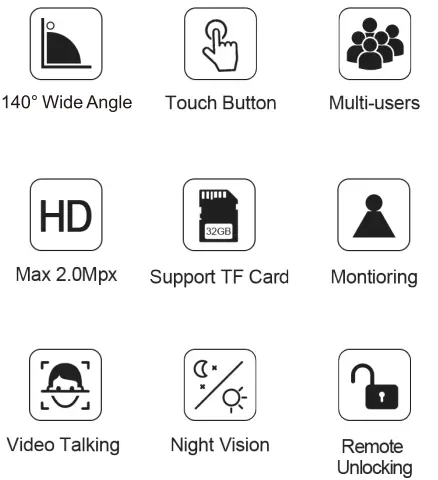
Notiz: Es gibt zwei Möglichkeiten, die Alarmaufzeichnung zu überprüfen
- Klicken Sie in der Intercom-Oberfläche auf die Schaltfläche „Nachricht“
- Checken Sie im Nachrichtencenter ein

Tastaturbedienung
Grundlegende Konfiguration:
Standalone-/Controller-Modus
Anschlussdiagramm
Gemeinsames Netzteil

Aufmerksamkeit:
Bei Verwendung einer herkömmlichen Stromversorgung ist der Einbau einer 1N4004-Diode oder einer gleichwertigen Diode erforderlich, da sonst die Tastatur beschädigt werden könnte. (1N4004 ist in der Verpackung enthalten)
Stromversorgung für die Zugangskontrolle

Benutzerverwaltung
Tipps zur PIN-Sicherheit (Nur gültig für 6-stellige PIN):
- Zur Erhöhung der Sicherheit können Sie Ihre korrekte PIN durch andere Zahlen mit maximal 10 Ziffern verbergen.
ExampDie PIN lautet: 123434 - Sie können **(123434) ** oder ** (123434) verwenden („*“ kann eine beliebige Zahl zwischen 0 und 9 sein).
Zugriffsmodus festlegen (für Version ohne Fingerabdruck):
Zugriffsmodus festlegen (für die Version mit Fingerabdruck):
Betriebseinstellung:

Notiz: Für den Anschluss des Wiegand-Lesegeräts mit 32, 40 Bit-Eingang müssen die Paritätsbits deaktiviert werden
Master Card/Fingerabdruck-Nutzung (Master-/Benutzerfingerabdrücke nur für die Fingerabdruckversion)
Benutzerbedienung und Zurücksetzen auf Werkseinstellungen
- Tür öffnen: Gültige Benutzerkarte einlesen oder gültige Benutzer-PIN-Nummer eingeben oder gültigen Benutzer-Fingerabdruck eingeben (bei der Fingerabdruck-Version)
- Alarm entfernen: Mastercode-Nr. oder Masterkarte oder gültige Benutzerkarte/PIN eingeben
- So setzen Sie das Gerät auf die Werkseinstellungen zurück und fügen eine Master Card hinzu: Schalten Sie das Gerät aus, drücken Sie die Exit-Taste, halten Sie sie gedrückt und schalten Sie das Gerät wieder ein. Es ertönen zwei Pieptöne. Lassen Sie dann die Exit-Taste los. Die LED leuchtet gelb. Lesen Sie dann eine beliebige 125-kHz-EM-Karte/13.56-MHz-Mifare-Karte. Die LED leuchtet rot. Das bedeutet, dass das Zurücksetzen auf die Werkseinstellungen erfolgreich war. Bei der gelesenen Karte handelt es sich um die Master Card.
Bemerkungen:
- Wenn keine Master Card hinzugefügt wurde, muss die Exit-Taste vor der Freigabe mindestens 5 Sekunden lang gedrückt werden. (Dadurch wird die zuvor registrierte Master Card ungültig.)
- Beim Zurücksetzen auf Werkseinstellungen bleiben die Benutzerdaten erhalten.
So setzen Sie das WLAN-System zurück: Schalten Sie das System ein, drücken Sie die Klingeltaste 30 s lang und halten Sie sie etwa 5 s lang gedrückt, bis die Stimme „System Reset“ ertönt. Dies bedeutet, dass das System erfolgreich zurückgesetzt wurde. Lassen Sie dann die Taste los.
Bemerkungen:
Durch das Zurücksetzen des WLAN-Systems kann die Bindung des Geräts nicht aufgehoben werden. Die Bindung des Geräts muss in der App erfolgen.
Wiegand-Lesemodus
Anschlussdiagramm
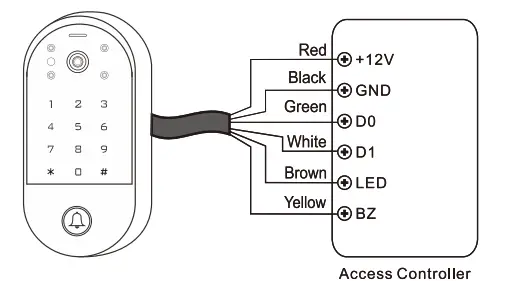
Wiegang-Ausgabe einstellen:
Notiz: Zum Anschluss eines Wiegand-Controllers mit 32- oder 40-Bit-Eingang müssen die Paritätsbits deaktiviert werden
Erweiterte Anwendung
Übertragung der Benutzerinformationen (gültig für Karten-/PIN-Benutzer)
Das Gerät unterstützt die Funktion zur Übertragung von Benutzerinformationen, und der registrierte Benutzer (Karten, PINs) kann von einer (nennen wir es Haupteinheit) zu einer anderen (nennen wir es Akzeptanzeinheit) übertragen werden.
Anschlussdiagramm:
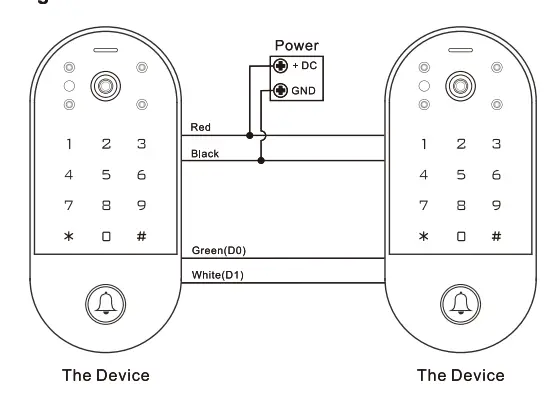
Verriegelung
Anmerkungen: Der Türkontakt muss wie im Diagramm installiert und angeschlossen werden. Nennen wir die beiden Geräte „A“ und „B“ für zwei Türen „1“ und „2“.
Anschlussdiagramm:

Wenn die Verriegelung aktiviert ist und nur Tür 2 geschlossen ist, kann der Benutzer den gültigen Fingerabdruck/die gültige Karte lesen oder die PIN an Lesegerät A eingeben, und die Tür öffnet sich. Wenn dann nur Tür 1 geschlossen ist, kann der Benutzer den gültigen Fingerabdruck/die gültige Karte lesen oder die PIN an Lesegerät B eingeben, und Tür 2 öffnet sich.
Erweiterte Einstellung:


Dokumente / Ressourcen
 |
Tuya DI-VC3F Smart Video Gegensprechanlage Zugang [pdf] Benutzerhandbuch DI-VC3F, YM-280W, DI-VC3F Smart Video-Gegensprechanlage Zugang, Smart Video-Gegensprechanlage Zugang |




